O WhatsApp se tornou uma ferramenta essencial de comunicação, mas importar conversas pode ser um desafio.
Neste tutorial, discutiremos métodos e abordagens para importar conversas do WhatsApp, desde backups locais até serviços em nuvem. Importar conversa do WhatsApp não poderia ser mais fácil, uma vez que você encontre o método que funciona para você. Continue lendo!

É possível importar conversa WhatsApp do arquivo ZIP?
Não. Não é possível importar uma conversa do WhatsApp de um arquivo ZIP. Isso ocorre porque o WhatsApp tem poucos métodos para exportar e importar mensagens.
Então é possível importar conversas do WhatsApp a partir do email?
É um processo complicado que requer conhecimento especializado e é quase impossível para um sujeito comum. O motivo é que quando seu chat é exportado, como um anexo para um email, dois anexos são feitos - Um arquivo .txt contendo suas mensagens e um arquivo .zip contendo seu conteúdo de mídia. Esses anexos são acessíveis apenas em formato brando, isto é, formato esquelético devido ao fato que é um arquivo .txt. É difícil reintegra-los de volta em um formato que é legível pela aplicação WhatsApp no seu dispositivo novo.
Ao contrário, exportar conversas de WhatsApp para Email é uma abordagem viável.
Melhor forma de exportar e importar conversas do WhatsApp
Em vez de tentar descobrir qual formato de arquivo pode ser importado para o WhatsApp, sugerimos que você escolha um software confiável para gerenciar e transferir seus dados. Recomenda-se utilizar o melhor programa de transferência de dados do WhatsApp para exportar e importar conversas do WhatsApp - iMyTrans.
Por que o iMyTrans é altamente recomendado?
- 1. Backup de WhatsApp de Android/iPhone para o computador (GRÁTIS) e então diretamente restaura-os para iPhone/Android.
- 2. Pode fazer backup do WhatsApp para o PC com a função de visualização prévia, ou até mesmo exportar para formato HTML/CSV/Excel/PDF.
- 4. Suporta a transferir WhatsApp Business do Android para iPhone e transferir GB WhatApp para WhatsApp.
- 5. Suporta a transferência do WhatsApp entre diferentes dispositivos, sendo compatível com todos modelos Android e iPhone.
- 6. Suporta 5 dispositivos, permitindo o uso com sua família e amigos.
- 7. Suporte mesclar dois backups do WhatsApp.
Estes são os passos a serem seguidos depois de baixar e instalar o programa no seu PC:
Passo 1. Conecte o telefone no seu PC utilizando um cabo USB.
Passo 2. Execute o programa iMyTrans e depois selecione a função Backup.
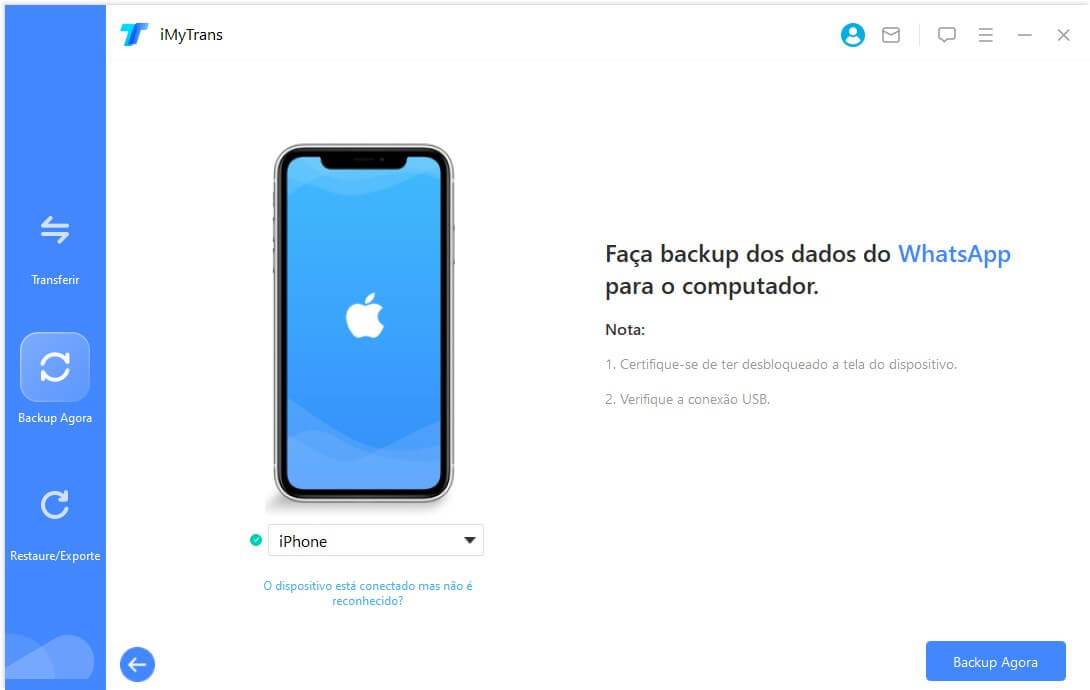
Passo 3. Primeiro você deve fazer um backup utilizando o programa.
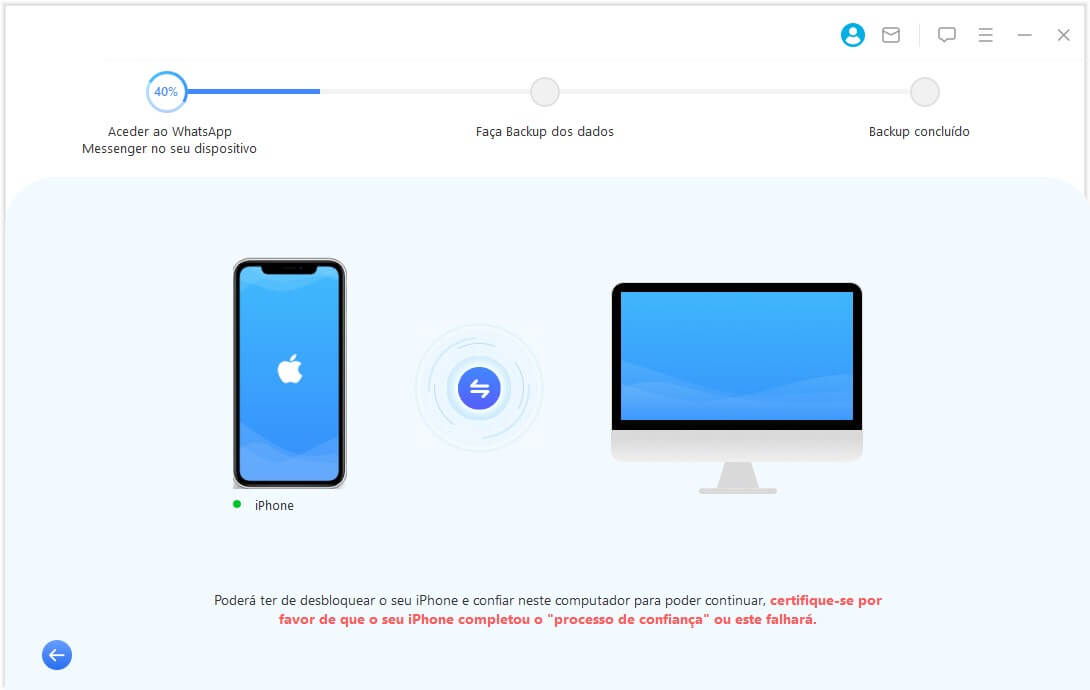
Passo 4. Depois você pode escolher a função Restaure/Exporte e selecionar as conversas que deseja exportar, junto com o conteúdo incluído nestas conversas.
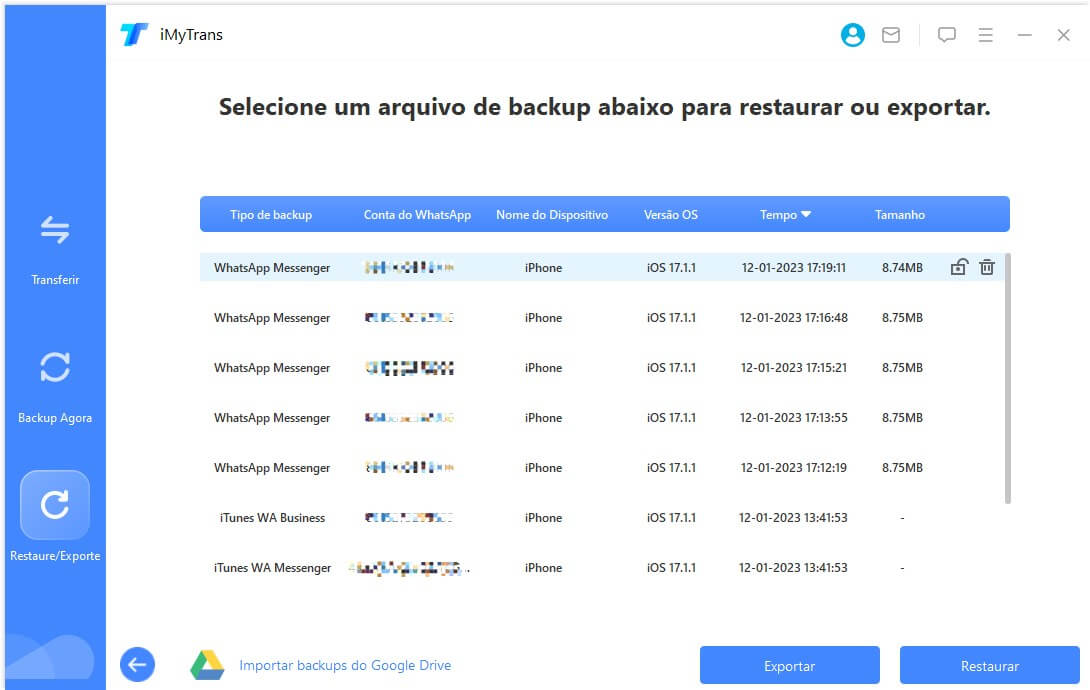
Passo 5. Em seguida selecione o formato de arquivo (recomendamos utilizar HTML) e depois clique em exportar.
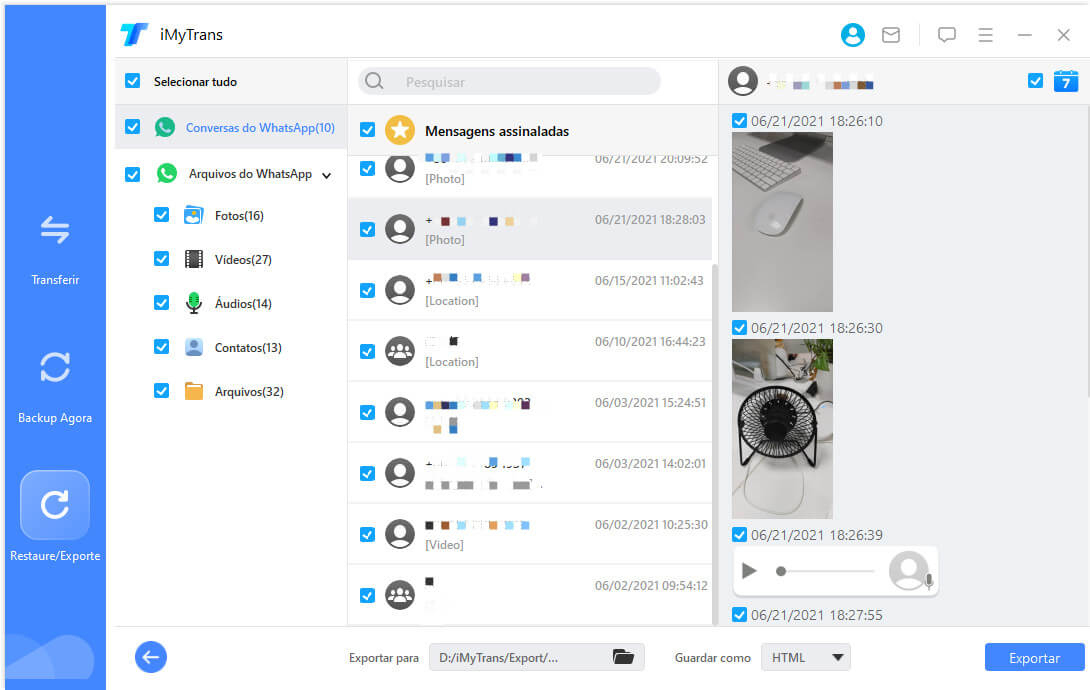
Isso é tudo o que você tem que fazer para exportar as suas conversas de um arquivo HTML, além disso, usando este formato as conversas poderão ser visualizas a partir de outros dispositivos.
Se depois você desejar importar novamente este backup para o seu telefone, ou inclusive a outro que utilize um sistema operativo diferente, você também pode fazer isso de maneira muito simples utilizando o mesmo programa:
Passo 1. Escolha a função Restaurar/Exportar backups do WhatsApp.
Passo 2. Conecte o dispositivo ao seu PC e depois clique em Exportar.
Importar conversas WhatsApp usando backups e serviços em nuvem
Para importar conversas do WhatsApp usando backups locais e serviços em nuvem, existem diferentes abordagens a serem consideradas.
Backups Locais:
No Android: Abra o WhatsApp, vá para "Configurações" > "Conversas" > "Backup de conversas" e crie um backup local dos chats. Em seguida, ao instalar o WhatsApp em um novo dispositivo ou reinstalá-lo, você será solicitado a restaurar o backup local durante o processo de configuração.
No iPhone: O WhatsApp no iOS cria automaticamente backups no iCloud. Ao configurar um novo iPhone ou reinstalar o WhatsApp, basta fazer login na mesma conta do iCloud e restaurar o backup durante a configuração.
Serviços em Nuvem:
Google Drive (Android) ou iCloud (iPhone): O WhatsApp permite fazer backup e restaurar conversas usando esses serviços em nuvem. Vá para "Configurações" > "Conversas" > "Backup de conversas" e habilite a opção de backup no Google Drive (Android) ou iCloud (iPhone). Em seguida, ao configurar o WhatsApp em um novo dispositivo ou reinstalá-lo, você poderá optar por restaurar o backup do Google Drive ou iCloud.
É importante ressaltar que, ao importar conversas usando backups locais ou serviços em nuvem, é necessário usar a mesma conta do WhatsApp e ter o backup disponível. Além disso, certifique-se de ter espaço suficiente no armazenamento local ou na nuvem para armazenar o backup das conversas do WhatsApp.
FAQs sobre como abrir conversa exportada do WhatsApp
Em seguida respondemos algumas das perguntas mais frequentes sobre o processo para exportar e importar conversas do WhatsApp a partir de um arquivo Zip.
1 Como ler as conversas exportadas em ZIP com multimídia?
É muito fácil. Tudo o que você tem que fazer é extrair os arquivos armazenados no arquivo exportado, como por exemplo, o arquivo de texto. Isso pode ser feito tanto com o Windows e Mac OS, assim como com algum outro software de terceiros, como zip. Depois de realizar este processo, você poderá abrir a conversa imediatamente.
Porém se você desejar ler os arquivos de texto exportados, incluindo os arquivos de multimídia, a função interna para exportar conversas não irá te ajudar.
2 É possível restaurar as conversas do WhatsApp de um arquivo .zip a partir do Google Drive?
Se você criou um backup em formato zip em um iPhone, então você não poderá restaurar este arquivo .zip a partir do seu iPhone e nem do Android. Ou seja, você poderá abrir o backup do WhatsApp a partir do Google Drive ainda que não seja possível importar novamente para o seu WhatsApp.





